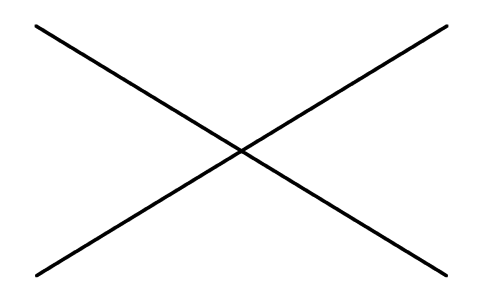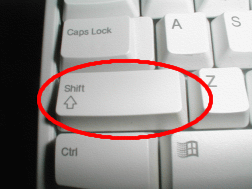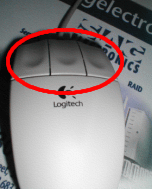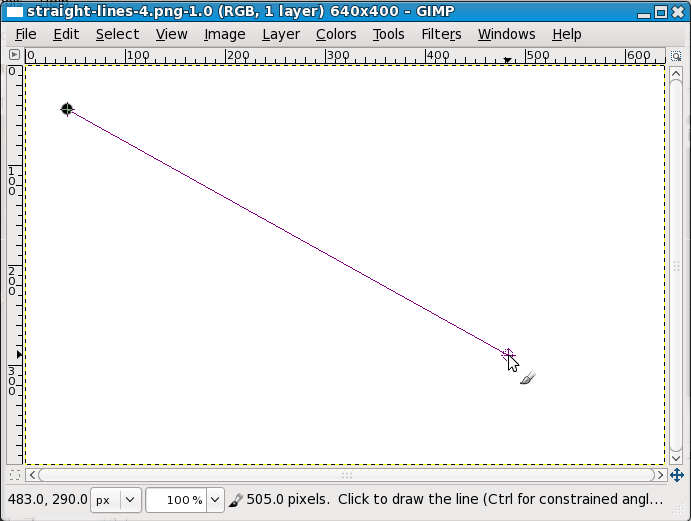Nasledujúci tutoriál je založený na texte a obrázkoch chránených zákonom o autorských právach. Copyright © 2002 Seth Burgess. Originál tutoriálu je možné nájsť na internete [TUT01].
V nasledujúcom tutoriály je popísaný spôsob, ako v GIMPe nakresliť rovné čiary. Výhoda práce s počítačom spočíva v tom, že jeho možnosti sa dajú využiť pri prácach, ktorých výsledok by mal vyzerať vkusne a upravene. Nepresnosti práce s myšou alebo tabletom sa dajú upraviť tak, aby čiary vyzerali rovno. Tutoriál nie je zameraný na kreslenie rovných čiar na zložitom príklade, ale ukazuje, ako sa dá rýchlo a ľahko nakresliť rovná čiara.
-
Príprava
Vynález písacieho stroja priniesol kláves Shift. Na klávesnici sa obyčajne nachádzajú dva takéto klávesy. Vyzerajú podobne ako tie, ktoré sú na obrázku vyššie. Klávesy sú umiestnené na ľavej a pravej strane klávesnice. Myš bola objavená Douglasom C. Engelbartom v roku 1970. Postupne sa vyvinuli do rôzných podôb, ale vždy majú aspoň jedno tlačidlo.
-
Vytvorenie čistej plochy
Po prvé, vytvorte nový obrázok. Na veľkosti nezáleží. Nový obrázok vytvoríte výberom položiek → .
-
Výber nástroja.
Každý nástroj vyznačený červenou farbou na hornom obrázku je použiteľný na kresbu čiar.
-
Tvorba počiatočného bodu
Kliknite na ikonu štetca v Panely s nástrojmi. Kliknite do čistého obrázku na miesto, kde chcete začať alebo ukončiť kreslenie čiary. Na obrazovke sa objaví bodka. Veľkosť bodky závisí od aktuálneho nastavenia veľkosti stopy, ktorú je možné zmeniť v dialógovom okne „Brush“ (viď. Časť 3.2, „Dialógové okno Stopy“). Teraz môžeme začať kresliť čiaru. Stlačte a podržte kláves Shift.
-
Kreslenie čiary
Po tom, ako ste vytvorili začiatočný bod čiary a stlačili kláves Shift, zobrazíte rovnú čiaru, ktorá kopíruje pohyb kurzora. Stlačte prvé tlačidlo myši (obyčajne ľavé) a potiahnite. Počas „stlačenia“ , kláves Shift držte zatlačený.
-
Finále
Opísali sme výkonnú vlastnosť GIMPu. Rovné čiary môžete nakresliť s ľubovoľným nástrojom použiteľným na kreslenie. Na konci tejto čiary môžete dokonca kresliť ďaľšie čiary. Posledným krokom je uvoľnenie klávesu Shift. Nakreslili sme rovnú čiaru. Pár ďalších príkladov je uvedených ďalej. Šťastné GIMPovanie!